|
ツールバー |
メニュー |
ショートカット |
|---|---|---|
|
|
ファイル レイアウトタイトル 印刷 |
Ctrl (CMD) + P |
Printコマンドは、ビューポートの内容イメージを印刷します。
コントロールが左側に、印刷のプレビューが右側に表示されます。プレビューは常に更新されます。
印刷ツールを使って次のことが速く簡単に行えます。
-
印刷内容を確認することができます。
-
印刷内容をページの好きな位置に配置できます。
-
表示のスケール変更ができます。
-
線パターンのスケール変更や線幅を調整できます。
-
ハッチング、注釈、そしてジオメトリの印刷順序はいくつかの規則に基づいて決定されます。
印刷属性をビューポートで表示
- 線の幅や色をビューポートで表示するには、PrintDisplayコマンドを使用、またはビューポートタイトルメニューの印刷プレビューをクリックします。
- 線種をビューポートで表示するには、LinetypeDisplayコマンドを使用します。
印刷先
プリンタ
PDFプリンタドライバを含め、インストールされているプリンタのリストを表示します。
-
印刷先の設定は、選択したプリンタによって異なる場合があります。
-
Rhino PDFは、PDfファイルへのレイヤの保存をサポートするRhinoの独自のPDFプリンタです。 詳細...
サイズ
選択したプリンタによってサポートされている用紙サイズです。
 レイアウトのページサイズを使用
レイアウトのページサイズを使用
この設定はRhino PDFでのみ使用できます。レイアウトのプロパティで設定した用紙サイズを使用してレイアウトを印刷します。
それ以外の場合は、すべてのレイアウトは同じ用紙サイズで印刷されます。
解像度
DPI(インチ毎ドット)設定です。
方向
 横
横
 縦
縦
プリンタドライバの設定を開きます。
部数 ___
印刷部数を設定します。
出力タイプ
印刷方法を定義します。
 ベクトル出力
ベクトル出力
線、曲線、塗りつぶされた領域を印刷します。
デフォルトで、Rhinoはベクトルを使用して可能なすべてを印刷します。
 ラスタ出力
ラスタ出力
ビットマップ画像を印刷します。
- ラスタ出力ではPDFにレイヤを保存できません。
出力色
色の印刷方法を定義します。
 印刷色
印刷色
 表示色
表示色
オブジェクトをビューポートに表示されているのと同じワイヤフレーム色を使用して印刷します。
 白黒
白黒
色をグレースケールに変換します。
ビューと出力スケール
 ビューのリスト
ビューのリスト
ビューポート名とレイアウトページのリストです。
レイアウトページを選択すると、プリンタの用紙サイズがレイアウトページのサイズを使用するように変更されます。
 ビューポート/レイアウト
ビューポート/レイアウト
選択されたビューポートまたはレイアウトページを印刷します。
 オブジェクト範囲
オブジェクト範囲
モデルにすべてのオブジェクトが含まれるように現在のビューポートをズームします。
 ウィンドウ
ウィンドウ
選択されたウィンドウ領域を印刷します。
新しい印刷領域を選択します。ウィンドウを描いた後に、ウィンドウのグリップを操作することができます。
 複数のレイアウトを印刷 (x個中x個を選択)
複数のレイアウトを印刷 (x個中x個を選択)
印刷するレイアウトページを選択します。
ラベルには、印刷されるレイアウトの数とモデル内のレイアウトの総数が表示されます。
印刷するレイアウトをプレビューするには
-
プレビュー領域の上にある矢印ボタン
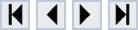 をクリックして、有効なレイアウト間で選択します。
をクリックして、有効なレイアウト間で選択します。
レイアウトの範囲を選択するには
- 1つのレイアウトをクリックします。
- Shiftを押しながら別のレイアウトをクリックします。
選択範囲に/から単一のレイアウトを追加/削除するには
- Ctrl(CMD)を押しながらレイアウトをクリックします。
複数のチェックボックスを一度に有効/無効にするには
複数のレイアウトが選択されている状態で...
- ShiftまたはCtrl(CMD)を押しながら、選択されているレイアウトのチェック僕酢をクリックします。
すべてのレイアウトを有効/無効にするには
- 「印刷」の列のヘッダをクリックします。
-
Rhino PDFが選択されていない場合、PDFに印刷すると、同じ用紙サイズの複数のページがある1つのPDFになります。
-
SVGにエクスポートするとレイアウト毎に1つのファイルが作成されます。

-
複数のレイアウトを画像ファイルに印刷する場合、ファイル名に昇順の番号が付加された複数の画像ファイルが作成されます。
Rhino PDFレイアウト 保存オプション
これらの設定は、Rhino PDFがプリンタとして選択されている場合にのみ使用できます。
 それぞれのレイアウトを異なるファイルに保存
それぞれのレイアウトを異なるファイルに保存
ファイル名に昇順の番号が付加された複数のPDFファイルを作成します。
 ファイル名の接頭語:
ファイル名の接頭語:
すべてのPDFファイル名を指定されたテキスト文字列で始めます。
 ファイル名にページ番号を追加
ファイル名にページ番号を追加
昇順の番号の代わりにレイアウトインデックス番号をファイル名に追加します。
 ファイル名にページ名を追加
ファイル名にページ名を追加
レイアウト名をファイル名に追加します。
スケール
現在の印刷スケールをパーセントで表示します。リストからスケールを選択するか、用紙単位=モデル単位でスケールを設定します。
用紙 = モデル
印刷用紙で使用される単位とそれに対応するモデルで使用される単位を設定します。
余白と位置(モデルビューのみ)
ページの印刷しない領域(余白)を設定します。
それぞれのオプションは、位置、余白、幅、高さをコントロールします。
余白
4辺の余白を設定します。
上、左、幅、高さ
印刷領域の幅と高さと上と左の余白を設定します。
上、右、幅、高さ
印刷領域の幅と高さと上と右の余白を設定します。
下、左、幅、高さ
印刷領域の幅と高さと下と左の余白を設定します。
下、右、幅、高さ
印刷領域の幅と高さと下と右の余白を設定します。
中央寄せ、幅、高さ
印刷領域を中央に寄せ、幅と高さを設定します。
余白と位置を選択されているビューポートと同じ縦横比に設定します。
余白をプリンタの最大印刷可能領域に合わせます。
位置
 中央寄せ
中央寄せ
印刷領域でイメージを中央寄せします。
オフセット元
中央寄せボックスにチェックマークが付いていない場合、オフセットオプションから選択します。
左下
印刷領域のイメージを左下からオフセットします。
左上
印刷領域のイメージを左上からオフセットします。
右下
印刷領域のイメージを右下からオフセットします。
右上
印刷領域のイメージを右上からオフセットします。
X、Yオフセット値と単位
x、y方向のオフセット量を指定し、オフセット単位を設定します。
線種と線幅
線種
 パターン定義に合わせる
パターン定義に合わせる
印刷の線種パターンを線種定義ファイルの値に合わせます。
 ビューポート表示に合わせる
ビューポート表示に合わせる
印刷の線種パターンを現在の表示プロパティに合わせます。
線幅
線種の単位はモデル/ページの長さ
これらの設定は、長さ単位の幅を持つ線種をモデルおよび詳細ビューでどのように印刷するのかを決定します。
モデルの長さは、幅が2 mmの線種をズームイン時に太く印刷します。ズームアウト時は細くなります。ページの長さは、常に2 mmの太さの線種で印刷します。
スケール倍数
印刷の線幅をグローバル変更する倍数を設定します。
デフォルトの線幅
極細線から標準の作図線幅(ミリメートルで)まで、そして印刷しないから選択できます。
極細線は0.0001 mmの曲線として定義され、スケール倍数の値ではスケールされません。
独自の線幅を定義する (Windows版のみ)
-
Rhinoのサポートフォルダ > Localization > [言語] > Supportにあるprintwidths.txtファイルに線幅の値を追加します。
printwidths.txtファイルでの注意事項:
-
;または//で始まる行は無視されます。
-
線幅の値は0より大きくなければなりません。
 表示モードのスケールを適用
表示モードのスケールを適用
表示モードのオブジェクト幅のスケール係数を適用します。
スケーリングしないオブジェクト
点オブジェクト
印刷ページでの点オブジェクトのサイズを設定します。
矢先サイズ
印刷ページでの矢先のサイズを設定します。
テキストドットスケール
印刷ページでのテキストドットのスケール係数を設定します。
印刷アイテム
印刷ページに含めるアイテムを選択します。
印刷
 背景色
背景色
 背景ビットマップ
背景ビットマップ
ビューポートの背景ビットマップを印刷します。
 壁紙
壁紙
 光源
光源
光源オブジェクトを印刷します。
 クリッピング平面
クリッピング平面
クリッピング平面オブジェクトを印刷します。
 選択オブジェクトのみ
選択オブジェクトのみ
選択されたオブジェクトのみを印刷します。
有効にすると、印刷プレビュー領域に「選択オブジェクトのみ印刷します。」と表示されます。
 ロックオブジェクト
ロックオブジェクト
ロックされたオブジェクトを印刷します。ページにロックされたオブジェクトを印刷しない場合は、チェックボックスをクリアしてください。
 グリッド
グリッド
作業平面グリッドを印刷します。
 グリッド軸
グリッド軸
作業平面グリッド軸を印刷します。
 余白
余白
余白で破線を印刷します。
テキスト
注記
注記ウィンドウの内容を印刷します。
なし
注記を印刷しません。
上
注記をページの一番上に印刷します。
下
注記をページの一番下に印刷します。
ファイル名
ファイル名をパスも含めて印刷します。
なし
ファイル名は印刷されません。
上
ファイル名をページの一番上に印刷します。
下
ファイル名をページの一番下に印刷します。
プリンタの詳細
タイプ
プリンタのモデル名です。
用紙の種類
用紙サイズと寸法です。
印刷可能領域
プリンタが使用できる用紙の領域です。
スケール X/Y
正確に印刷するためにプリンターのキャリブレーションが必要な場合は、スケール係数を適用できます。